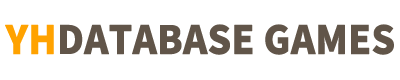[ギャラリー]
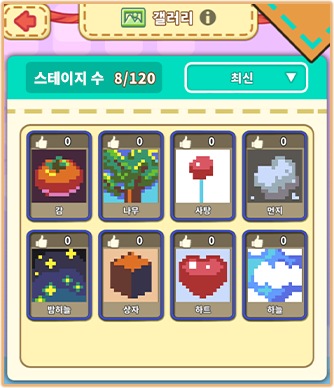
- 私のギャラリーでは自分で制作したステージを一目で見ることができます。
- ステージをタッチするとステージの詳細情報を確認することができます。

- 自分が制作したステージの数を確認することができます。
- ギャラリーのステージは次のように整列することができます。
- 最新順/推薦順/難易度順/ステージのサイズ順
額縁表示
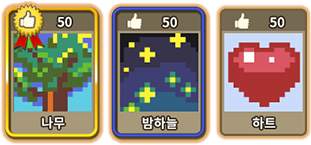
- グランプリに選ばれたステージは黄金色の枠とメダルが表示されます。
- 現在のシーズンの絵は青色の枠で表示され、昨シーズンの絵は枠の表示がありません。
ステージイメージ表示
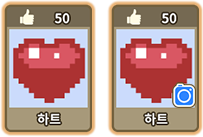
- 写真を修正して制作したステージイメージにカメラアイコンが追加表示されます。
申告回数が累積したステージ
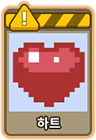
- 申告が10回以上累積すると、お勧めの数が黄色の警告表示で隠れ、一時的に展示館で露出されません。
- 確認後、不適切と判断されるステージは削除され、問題のない絵はまた展示館に表示されます。
削除されたステージ
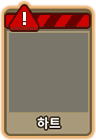
- 削除されたステージは推薦数が赤色の警告表示で隠れ、これ以上絵を確認することができません。
- 申告が累積されなくても、不適切なステージ画像は削除されることがあります。
[ギャラリー詳細情報]
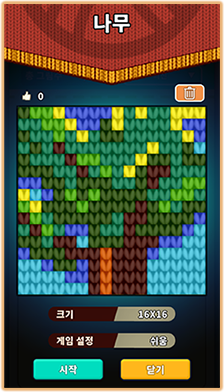
- ギャラリーの詳細情報で確認可能な情報は次のとおりです。
- ステージイメージ/タイトル/推薦数/サイズ/難易度
私のステージ、スタート
- ギャラリー詳細情報からスタートするとご自身が制作したステージをテストしていただけます。
- 自分が製作したステージは、赤い毛糸を消耗せず、クリア時の報酬を支給しません。
マイステージ削除
- ギャラリーの詳細情報からゴミ箱のアイコンをタップするとステージが削除できます。
- グランプリ選定当日の推薦数集計時間には、ステージは削除できません。
- グランプリに選ばれたステージは集計が完了しているため、削除できません。
ギャラリー 詳細 情報 表示
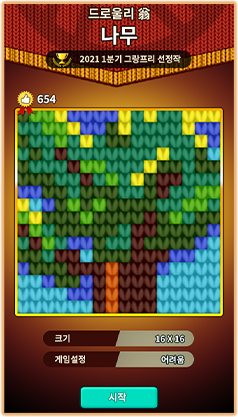
- グランプリに選ばれたステージは、黄金色の枠とメダルで表示され、選ばれた分岐を確認できます。
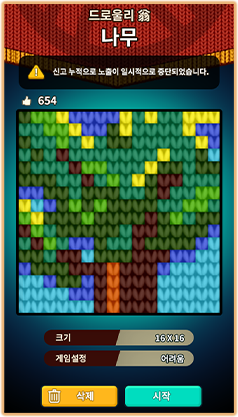
- 申告が10回累積したステージは、黄色の警告表示になり、一時的に露出されません。
- 正常な画像は判断後、警告表示が解除されますので、再び表示されます。
[友達ギャラリー]

- 友達リストでギャラリーを見るをタッチすると友達ギャラリーがポップアップされます。
ギャラリーリスト
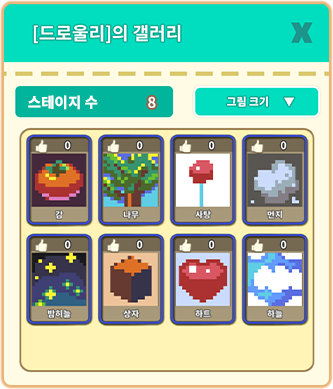
- 友達ギャラリーでは友達が制作したステージを一目で見ることができます。
- ステージをタッチするとステージの詳細情報を確認することができます。
[ステージ詳細情報]
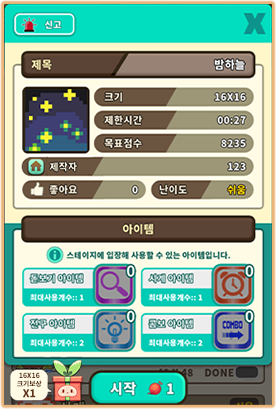
- スタートをタッチするとステージをプレイできます。
- プレイ時に赤い毛糸が消耗します。
届け出る
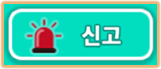
- 不適切な画像を発見した場合、ステージ詳細情報から申告機能で申告できます。
- 申告ボタンをタッチすると、申告通知がポップアップします。
- ポップアップされたお知らせで申告するをタッチすると、正常に申告が受理されます。
評価する
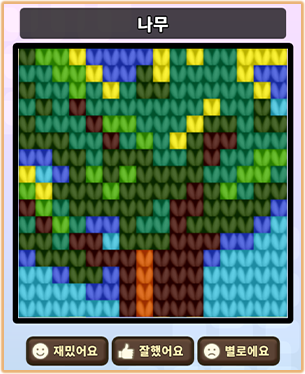
- ステージを評価するには、ステージをクリアしなければなりません
- 最初のクリア時のみ評価することができます。
- 現在のシーズンのステージのみ評価できます。